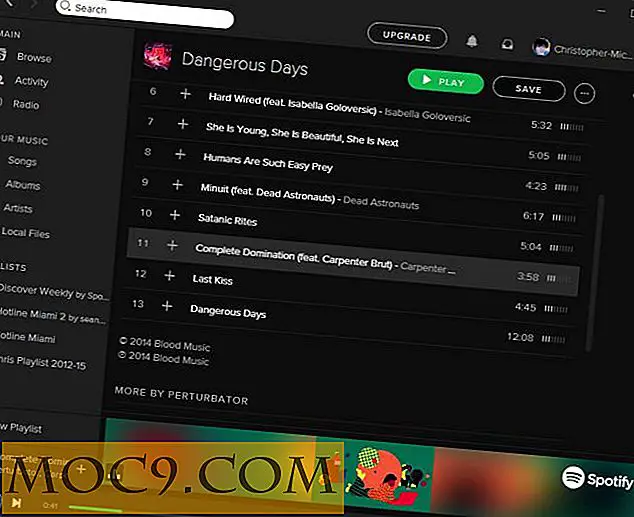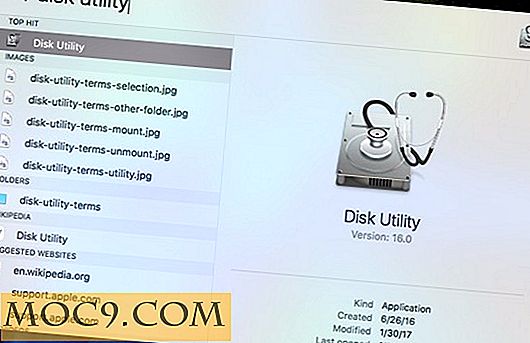WordPress के लिए स्वचालित दो-फैक्टर प्रमाणीकरण जोड़ने के लिए रूबल का उपयोग करें
हमने वर्डप्रेस में दो-कारक प्रमाणीकरण स्थापित करने के विभिन्न तरीकों को दिखाया है। आप या तो Google प्रमाणक, डुओ दो फैक्टर प्रमाणीकरण, या यहां तक कि Clef का उपयोग कर सकते हैं। यदि वे आपके लिए पर्याप्त नहीं हैं, तो आप रूबोन को आजमा सकते हैं - एक प्लगइन जो वर्डप्रेस में दो-कारक प्रमाणीकरण लागू करता है, बिना अतिरिक्त प्रमाणीकरण चरण के।
कैसे Rublon काम करता है अपने लॉगिन को अपने व्यक्तिगत कंप्यूटर, विशेष रूप से अपने ब्राउज़र पर प्रतिबंधित करके। "विश्वसनीय डिवाइस" की सूची में अपना पीसी जोड़ने के बाद, आप केवल अपने पीसी से अपने वर्डप्रेस डैशबोर्ड में लॉग इन करने में सक्षम होंगे। अन्य पीसी या दूरस्थ स्थान से लॉगिन सही उपयोगकर्ता नाम और पासवर्ड के साथ भी मान्य नहीं किया जाएगा।
रूबोन की स्थापना
आपकी वर्डप्रेस साइट के लिए रूबलन स्थापित करने के लिए दो भाग हैं।
पहला भाग: अपने मोबाइल फोन पर रूबलन सेट अप करना
पहले भाग के लिए आपको अपने मोबाइल फोन पर अपना एप इंस्टॉल करना होगा। यह एंड्रॉइड, आईओएस, विंडोज फोन और ब्लैकबेरी के लिए उपलब्ध है।
एक बार आपके मोबाइल डिवाइस पर स्थापित होने के बाद, आपको रूबोन के साथ एक खाता सेट करना होगा (केवल आपका ईमेल पता होगा)। यह आपको विश्वसनीय उपकरणों की अपनी सूची को दूरस्थ रूप से प्रबंधित करने की अनुमति देता है।

अपना ईमेल पता दर्ज करने के बाद, यह आपको क्यूआर कोड स्कैन करने के लिए क्यूआर स्कैनर में लाएगा। अभी के लिए इतना ही।
दूसरा भाग: अपनी वर्डप्रेस साइट पर रूबलन सेट अप करना
दूसरे भाग के लिए, आपको अपनी वर्डप्रेस साइट पर रूबल प्लगइन स्थापित करने की आवश्यकता है।
इसके बाद, रूबल सेटिंग्स पृष्ठ पर जाएं, और आप "अपना खाता सुरक्षित रखें" छवि देख सकते हैं।

इस पर क्लिक करें। यह आपको एक क्यूआर कोड के साथ रूबल साइट पर लाएगा।

अब, क्यूआर कोड स्कैन करने के लिए अपने मोबाइल फोन पर रूबल ऐप का उपयोग करें। यह आपके वर्तमान कंप्यूटर और ब्राउज़र को "विश्वसनीय डिवाइस" सूची में जोड़ देगा।
बस। विश्वसनीय डिवाइस सूची में नहीं कंप्यूटर से सभी लॉगिन प्रयास सफल नहीं होंगे, भले ही उपयोगकर्ता नाम और पासवर्ड सही हो।
ध्यान देने योग्य बात यह है कि कई उपयोगकर्ताओं के साथ साइट के लिए, उन सभी को अपने खाते पर काम करने के लिए रूबोन के साथ प्रमाणित करना होगा।
अपने विश्वसनीय उपकरणों का प्रबंधन
विश्वसनीय उपकरणों की अपनी सूची का प्रबंधन करने के लिए, आपको केवल रूबल मोबाइल ऐप खोलना होगा और "विश्वसनीय डिवाइस" बटन पर टैप करना होगा। यह आपको आपके खाते में जोड़े गए उपकरणों की एक सूची दिखाएगा। यहां से, आप उस प्रविष्टि को हटा सकते हैं जो अब उपयोग में नहीं है। उदाहरण के लिए, यदि आप यात्रा करते समय इंटरनेट कैफे से कंप्यूटर जोड़ चुके हैं, तो आप अपने काम के बाद इसे सूची से हटा सकते हैं।

रूबलॉन ऐप के लिए एक चेतावनी यह है कि यह ब्राउज़र निर्भर है। इसका अर्थ यह है कि यदि आप इसे अपनी मशीन पर फ़ायरफ़ॉक्स के साथ प्रमाणित करते हैं, तो आप इसे अपने मशीन पर क्रोम से एक्सेस नहीं कर पाएंगे जबतक कि आप इसे विश्वसनीय डिवाइस सूची में नहीं जोड़ते। उन लोगों के लिए जिनके पास आपकी मशीन में कई ब्राउज़र हैं, यह एक परेशानी होगी।
क्या आपको लगता है कि यह एक उपयोगी ऐप है जो आपकी साइट की सुरक्षा में सुधार करने में आपकी मदद कर सकता है? हमें टिप्पणियों में बताएं।


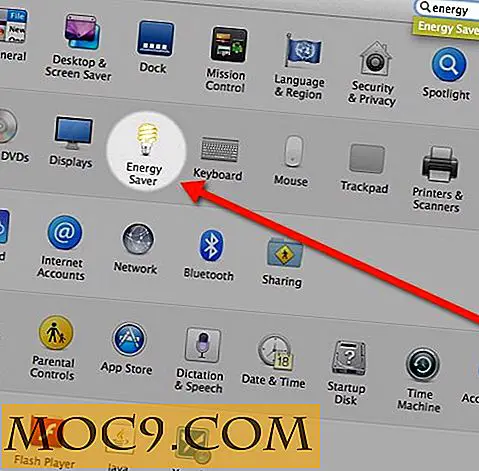

![अपने एंड्रॉइड टैबलेट पर पी 2 पी मीडिया स्ट्रीमिंग कैसे देखें [सोपकास्ट]](http://moc9.com/img/sopcast-signin.jpg)